ChromecastでShowboxを使用する方法
公開: 2017-05-17
Showboxは、Androidデバイスに大きな遺産をもたらす物議を醸すアプリです。 Popcorn Timeと同様に、Showboxは、主にWeb上での無料ストリーミング映画やテレビ番組を中心に設計されたアプリです。 厳密には合法ではありませんが、Showboxは、主要な大ヒット作から有名なインディーズ映画まで、新しいリリースを簡単にストリーミングできる機能のおかげで、オンラインで大規模なフォロワーを獲得しています。 アプリとしてのShowboxは、たとえば、エンターテインメントを獲得するための合法的な方法よりも少ない方法を使用することをいとわない人にとっては優れた選択肢ですが、Showboxができるだけ早く成長を確保しようとするのを止めていません。
もちろん、Showboxの主な問題は、スマートフォンにロックされていることです。途中で大規模な回避策がなければ、より大きなディスプレイにストリーミングすることはできません。 これは、特にスマートフォンの周りに複数の人が集まる必要がある場合に、映画の夜を本当に台無しにする可能性があります。 それでは、テレビに接続されたChromecastに画像をキャストしてShowboxを使用する方法を見てみましょう。
合法性に関する注記
KodiのCovenantやPCのPopcornTimeなどのプログラムで前述したように、Showboxは法的なサービスではありません。 違法コピーに関する法律は国によって異なりますが、米国を拠点とするほとんどの読者は、Showboxのような著作権侵害サービスは絶対に違法であることを理解する必要があります。 通常、米国のほとんどのISPは、帯域幅で使用されている違法なサービスを監視および監視します。通常、気付かれることなく対処できますが、Showboxは、他の標準的なトレントインターフェイスよりも高いレートでアラームを鳴らしているようです。 決して、標準的な映画の消費にShowboxを使用することを推奨しているわけではありません。 映画は芸術作品と同じくらい製品であり、あなたが楽しむ映画にお金を払うことによって(劇場で、またはデジタルまたはブルーレイで映画のコピーにお金を払うことによって)、あなたはそれらの映画に取り組んでいる人々からの両方の新しいプロジェクトを奨励します、そして、あなたが楽しんでいるそれらの映画の続編やフォローアップを作成します。
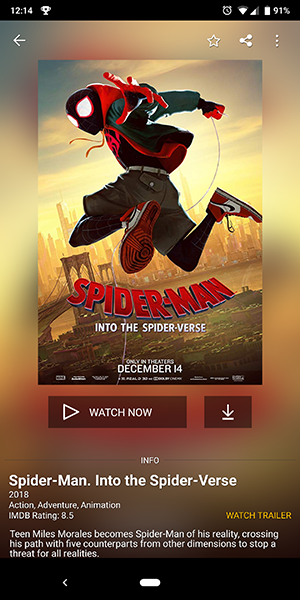
そうは言っても、Showboxの使用は、このソフトウェアの使用後に生じる可能性のある影響についてのあなた自身の理解とともに、あなた自身のリスクで発生します。 Showboxを使用して映画をストリーミングすることにした場合、このアプリは、ユーザーを訴えることが知られているスタジオメンバーで構成される組織であるISPまたはMPAAで深刻な問題を引き起こす可能性があることに注意する必要があります。過去の海賊版コンテンツのShowboxを使用する最も安全な方法は、VPNサブスクリプションを購入することです。 ここで私たちのまとめで私たちのお気に入りのいくつかを見つけることができます。 Chromecastの機能により、Chromecastデバイスにブロードキャストするときに、コンピューターまたは電話のVPNがストリームをカバーしないことを考慮する価値があることに注意してください。 ブラウジングを自動的に保護するために、VPNをホームネットワークに追加することを検討することをお勧めします。
ショーボックスをキャストする方法
Showboxは技術的にはAndroidエミュレーターを使用してPCバージョンを提供していますが、ほとんどのShowboxユーザーは、Androidバージョンのアプリに完全に集中しています。これには正当な理由があります。 Showboxは基本的にAndroidアプリケーションであり、PCバージョンと同様に、主にエミュレーションを通じて他のプラットフォーム用のバージョンを提供します。 当然のことながら、Googleはストリーミング著作権侵害機能のおかげでShowboxがPlayストアにアプリをリストすることを許可していませんが、それはShowbox.funWebサイトからAndroidアプリを直接インストールできないという意味ではありません。 AndroidフォンとAndroidTVで利用できるこのアプリは、サイトからAPKインストーラーとしてダウンロードされ、設定メニューで有効になっている不明なソースからのアプリをインストールする機能のみが必要です。 あなたはここの彼らのサイトでアプリのAndroidバージョンを見つけることができます。
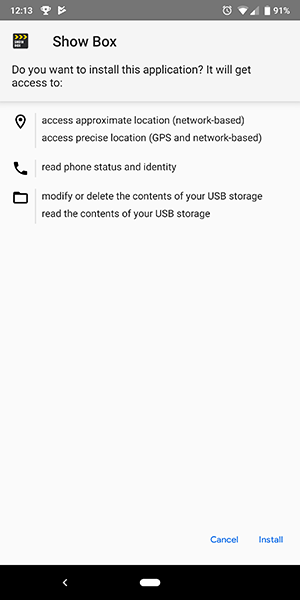
アプリをインストールするには、Androidスマートフォンの設定で外部ソースのインストールを有効にする必要があります。 デバイスの設定を開くには、デバイスの上部から下にスライドして通知トレイとクイックアクションを開き、[設定]アイコンをタップします。 設定ページの一番下までスクロールし、リストの一番上にある[アプリと通知]というオプションをタップします。このカテゴリのセクションにはたくさんのオプションはありませんが、[詳細設定]の下にあります。 、」「不明なソースからのアプリ」というトグルが表示されます。 この設定をオンに切り替えてから、設定メニューを終了します。
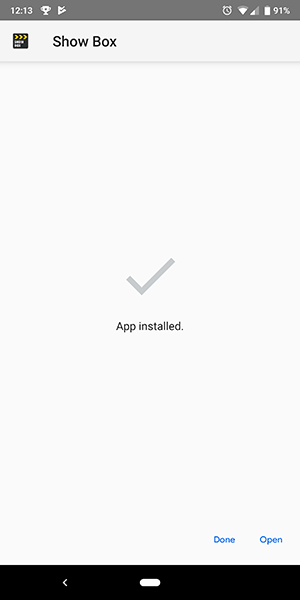
アプリをデバイスにインストールすると、映画とテレビ番組の両方の新しいリリースを簡単に閲覧できる最新のAndroidインターフェースが見つかります。 このアプリは見栄えがよく、Androidアプリに期待するものと完全に一致しています。 AndroidのShowboxアプリのラインナップを閲覧すると、GooglePlayムービーをナビゲートしているような気分になります。 各映画の選択をクリックすると、情報のゴージャスな表示が表示され、大胆で明るい画像、さまざまな解像度でストリーミングするオプション、予告編へのリンク、映画の説明が表示されます。 幸いなことに、Androidアプリを使用して、お気に入りの映画やテレビ番組をストリーミングするのは本当に簡単です。

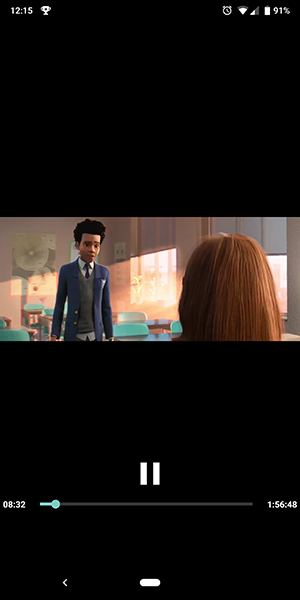
残念ながら、Chromecastでアプリを使用する場合、かなり大きな問題があります。キャストプロトコルがアプリに組み込まれていないため、実際にアプリケーションから直接キャストすることはできません。 つまり、プラットフォームでキャストして実行するには、外部ソースを使用する必要があります。そのためには、携帯電話にもう1つのアプリケーションが必要です。
AllCastのような人気のあるキャストアプリなど、実際にはいくつかのオプションがあります。 すべてのビデオキャスティングアプリは、これから説明する方法で動作するはずですが、Showboxをキャストするための単一のアプリケーションであるLocalCastをお勧めします。
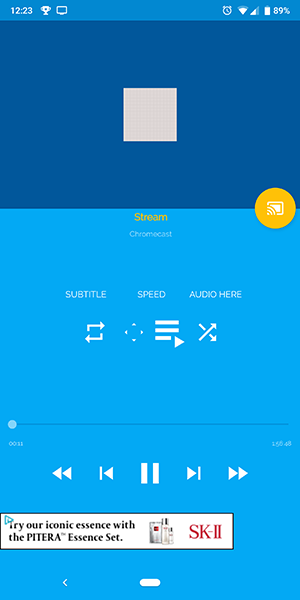
LocalCastを使用してShowboxをChromecastにストリーミング
Showboxには実際にはChromecast機能が組み込まれていませんが、テレビでビデオを適切に再生するために、ShowboxのビデオストリームをLocalCastなどのアプリと組み合わせるのは簡単です。 スマートフォンにShowboxがインストールされていることを確認してから、Google Playストアにアクセスして、Chromecast用のLocalCastをダウンロードしてください。 LocalCastは、Androidデバイス向けの無料の広告サポートアプリであり、キャストをサポートするプレーヤーを気にすることなく、ローカル動画とローカルストリームの両方をChromecastデバイスにキャストできます。 プレミアムプランも利用できますが、他のキャストアプリよりもLocalCastを使用することを選択したのは、ストリーミングの長さに制限がないためです。

ShowboxでLocalCastを使用するには、Showbox内の設定メニューを開いてプレーヤーを変更する必要があります。 画面の左側からメニューをスライドして開き、メニューの下部にある[設定]を選択します。 ドロップダウンのデフォルトプレーヤーメニューから「その他のプレーヤー」を選択します。 この手順ではプレーヤーとしてLocalCastを選択していませんが、[その他のプレーヤー]を選択すると、Showboxは、携帯電話にインストールされているビデオプレーヤーのリストをAndroidに要求します。
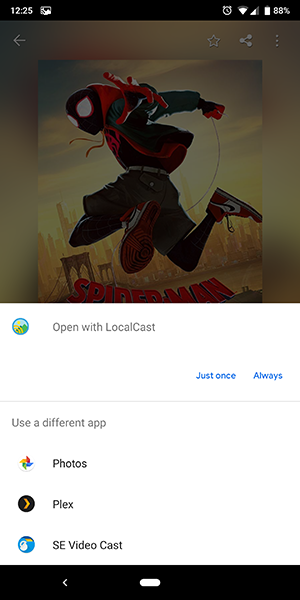
そのインターフェイスを取得するには、Showboxのメインメニューに戻り、選択したムービーまたはショーを選択します。 メニューから[今すぐ見る]をクリックし、ビデオが読み込まれるのを待ちます。 Androidでは、ストリーミングに使用するビデオプレーヤーを選択するように求められます。最後に、プレーヤーとしてLocalCastを選択できます。 Showboxを使用するたびにテレビにキャストする予定がない限り、プレーヤーを選ぶたびに「JustOnce」を選択することをお勧めします。
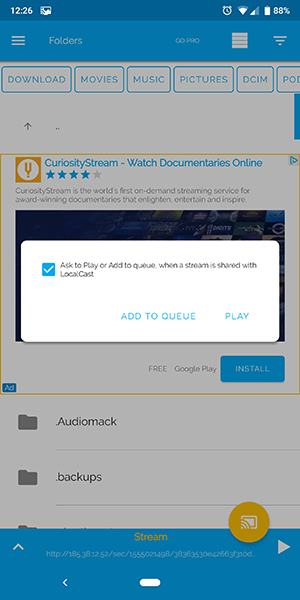
LocalCastを選択すると、Castで使用するデバイスを選択するために、そのアプリにバウンスされます。 リストからChromecastを選択すると、LocalCastプレーヤーのインターフェースがデバイスで開きます。 通常のShowboxインターフェイスを使用する代わりに、LocalCastをリモートとして使用してビデオの再生を制御します。 ビデオの再生が開始されると、通知トレイにキャストコントロールが表示されます。
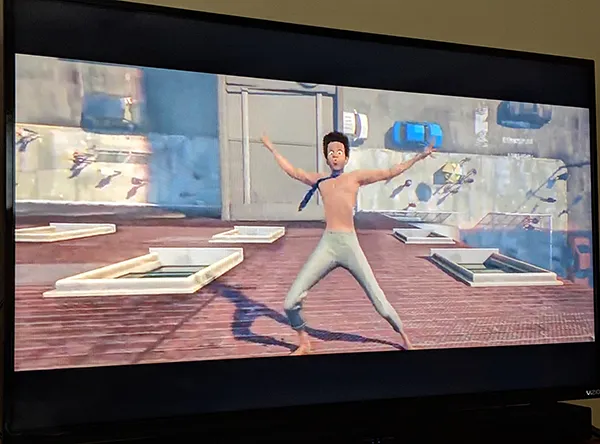
一方、テレビでは、LocalCastが接続され、URLに接続し始めていることがわかります。 これはShowboxストリームであり、再生を開始するのに最大30秒かかる場合があります。 ただし、一度実行すると、リラックスしてリラックスして、お気に入りの映画や番組を大画面で楽しむことができます。
